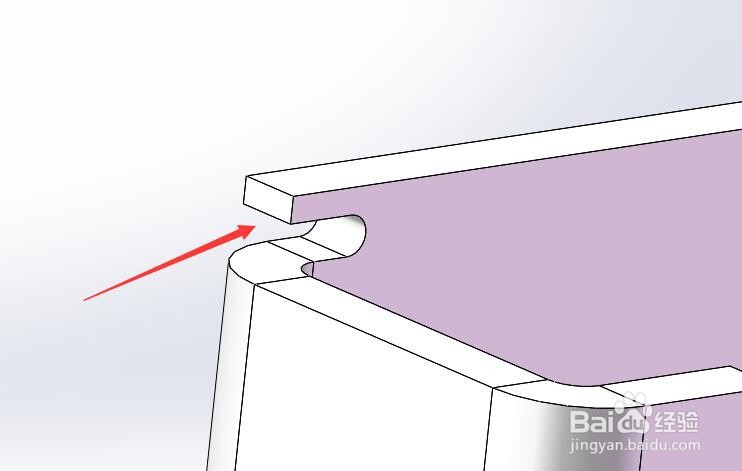1、首先,打开SW 2018,新建零件图,选择“草图绘制”按钮
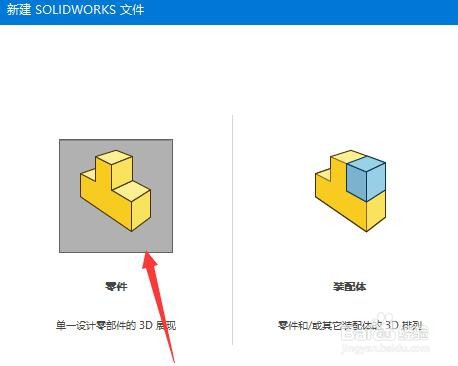

2、其次,选择直线工具绘制直线草图


3、之后,点击”基体法兰“按钮,将草图创建成基体法兰


4、再之后,在基体法兰上创建一个斜接法兰的草图,点击”斜接法兰“按钮

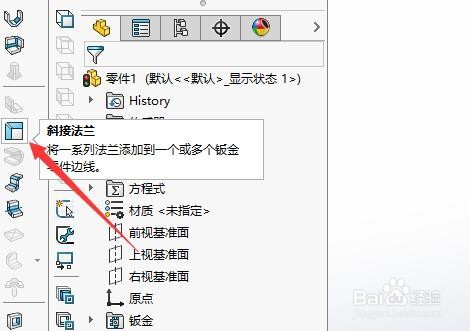
5、最后,在”自定义释放槽类型“框中选择需要的释放槽类型即可,最终的效果如图所示

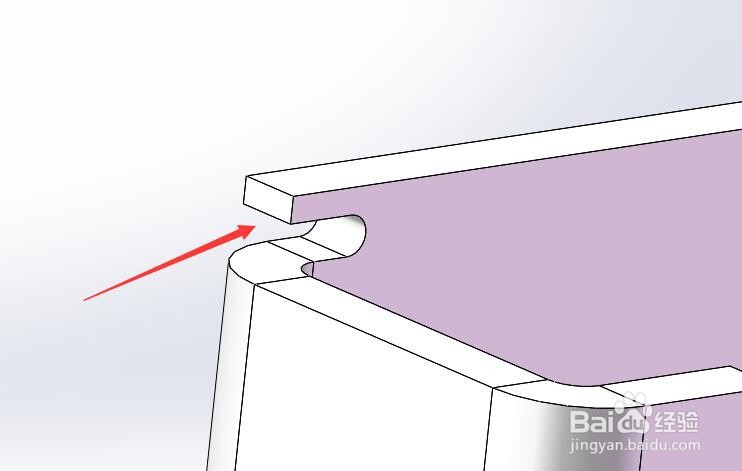
1、首先,打开SW 2018,新建零件图,选择“草图绘制”按钮
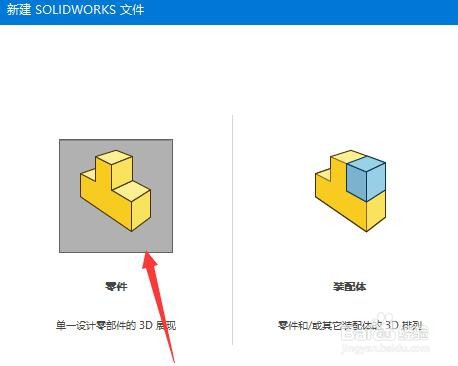

2、其次,选择直线工具绘制直线草图


3、之后,点击”基体法兰“按钮,将草图创建成基体法兰


4、再之后,在基体法兰上创建一个斜接法兰的草图,点击”斜接法兰“按钮

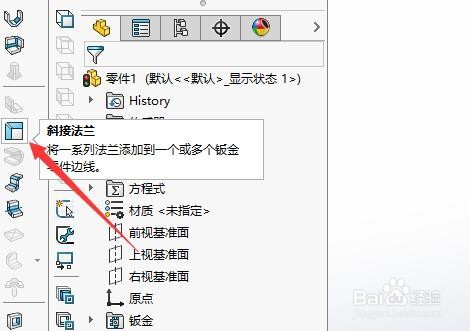
5、最后,在”自定义释放槽类型“框中选择需要的释放槽类型即可,最终的效果如图所示